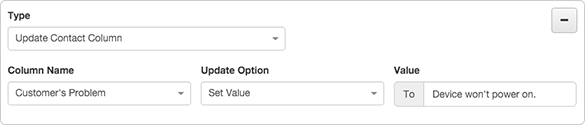Configurer les actions de règles
Configurer les actions pour les règles d'appel et les règles numériques. Le système exécute des actions avant le préappel et après la fin de l'appel pour les appels, et il exécute des actions avant le pré-contact et après le post-contact pour les messages.
-
Sélectionnez un type d'action, puis configurez les attributs de l'action. Le tableau suivant présente les actions que vous pouvez sélectionner pour une catégorie de pré-appel ou de récapitulation.
Action Avant l'appel Conclusion Action de données- utiliser une action de données personnalisée existante configurée pour une intégration.
Note: Lors de la création d'une action de données à utiliser pour une règle d'appel, il doit s'agir d'une action de données sécurisée. Pour plus d'informations, voir l'article Call Secure Data action, et dans le tableau, faire défiler vers le bas jusqu'à Secure Data Action.Désigné Caller Id—définir le nom et le numéro d’identification de l’appelant. Ne pas composer— ignorer la numérotation d’un contact. Mettre à jour la colonne contact: met à jour la valeur d’une colonne dans l’enregistrement de contact. Acheminement des appels en fonction des compétences- Acheminement des appels vers l'agent dont les compétences correspondent le mieux. Note:
L'utilisation d'une règle d'appel pour l'acheminement en fonction des compétences annule la fonctionnalité de la numérotation basée sur les compétences.Passer à l’aperçu— pour afficher l’aperçu, composez ce contact. Marquer le contact comme uncallable: marque tous les nombres pour le contact comme uncallable. Marquer le nombre comme uncallable: marque le numéro de contact actuel comme inappelable. Ajouter le numéro de la liste Ne pas appeler: ajoutez le numéro du contact à la première liste Ne pas contacter utilisée par la campagne. Cette action empêche ce numéro d'être appelé à nouveau. Ajouter une entrée personnalisée DNC— ajoutez la valeur de la colonne d'exclusion personnalisée du contact à la première liste Ne pas contacter désignée de Type Interne – Personnalisé, utilisée par la campagne. Cette action empêche les contacts avec cette valeur d'être rappelés. Calendrier De rappel—planifiez un appel de retour au contact. Remarque : Si un agent saute un appel en mode de numérotation d'aperçu, toutes les actions de règle de pré-appel, à l'exception Acheminer l'appel en fonction des compétences sont ignorés. Dans ce scénario, l’appel a déjà été acheminé en fonction des compétences, puisque cela s’est produit avant que la pop aperçu s’est produite. Étant donné que l’appel de prévisualisation a été ignoré, aucune autre action de règle n’est appliquée. -
Configurez les attributs de l'action de règle en saisissant ou en sélectionnant des valeurs selon vos besoins.
Attribut Valeur Action de données Pour configurer ce type d'action de règle, sélectionnez une action de données prédéfinie, configurez les données d'entrée requises par l'action et indiquez à la règle comment évaluer les informations renvoyées par l'action.
Étant donné que les actions de données nécessitent quelques étapes de configuration, ce type d'action est décrit en détail à l'adresse suivante : Utiliser une règle pour évaluer les informations provenant d'une action de données. Pour plus d'informations, voir Créer une action personnalisée pour les intégrations et la section Actions sur les données dans À propos des intégrations.
Remarque : Publier une action de données avant de pouvoir l'utiliser dans une règle d'appel.Désigné appelant Id Pour une action pré-appel, vous pouvez sélectionner "Désigné Caller ID" pour spécifier les informations d’identification de l’appelant utilisées pour l’appel. Vous pouvez spécifier le numéro de téléphone et le nom de l’appelant en tant que valeurs littérales, ou en spécifiant des colonnes dans la liste des contacts.
Le système utilise les chaînes littérales saisies dans les champs d'entrée de l'action de la règle comme des valeurs réelles d'identification de l'appelant. Par exemple, si vous entrez
8002263462pour l'adresse d'identification de l'appelant et1-800-ACMEINCpour le nom de l'appelant, ces valeurs apparaissent sur l'afficheur chaque fois que les conditions de la règle sont remplies.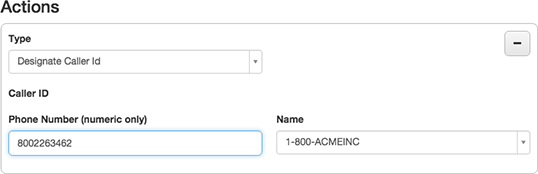
Astuce : Une règle de pré-appel peut définir uniquement le nom de l’appelant, juste le numéro de téléphone de l’appelant, ou les deux. Si seul un nom est réglé, le numéro campagne d’identification de l’appelant à partir de l’est utilisé.
Toutefois, un utilisateur peut utiliser des valeurs de colonnes de contact au lieu de valeurs statiques. Pour utiliser les valeurs des colonnes de contact, sélectionnez-les dans la liste Nom ou saisissez une valeur telle que
contact.lastname. dans la zone de saisie.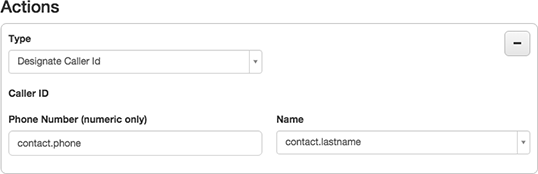
Les entrées basées sur la colonne indiquent que le système utilise la valeur Lastname colonne du contact pour l’ID de l’appelant correspondant chaque fois que les conditions de règle sont vraies.
- Si le contact n’a pas de valeur pour cette colonne ou que la application valeur campagne de la colonne est invalide en tant qu’information d’identification de l’appelant, alors la valeur d’identification de l’appelant utilise la valeur d’identification de l’appelant.
- S’il campagne n’y a pas de application valeur d’identification de l’appelant de niveau, alors la valeur d’identification de l’appelant utilise.
- Le système localise le mot « contact» dans l’indicateur contact.lastname dans la langue de Utilisateur.
Ne pas composer Cette action n’a pas d’options pour configurer. Il empêche l’appel d’être placé.
Une action de règle de pré-appel "do-not-dial" ignore toujours la numérotation si une erreur se produit pendant l'évaluation de la condition de la règle. En règle générale, une action de règle est ignorée si la règle est mal configurée d'une manière ou d'une autre, par exemple si la règle évalue une colonne qui n'existe pas. Pour les actions de non-numérotation, une vérification supplémentaire est effectuée pour s'assurer qu'un saut est toujours effectué si une erreur est détectée.
Mettre à jour la colonne de contact Cette action met à jour une colonne de liste de contacts pour la ligne du contact actuel. Pour configurer cette configuration, choisissez une colonne dans le Nom de la colonne boîte. Ensuite, sélectionnez l’une des options de mise à jour suivantes :
- Decrement (by One) - Soustrait 1 à la valeur actuelle de la colonne.
- Incrémenter (par un) - Ajoute 1 à la valeur actuelle de la colonne.
-
Définir la valeur - Définit la valeur de la colonne à la valeur statique que vous fournissez.
-
Set as Current Timestamp - Définit la valeur de la colonne sélectionnée à la date et à l'heure actuelles.
Appel d’itinéraire basé sur les compétences Cette action correspond à l’appel à un agent avec des compétences de correspondance. Pour configurer cette action, sélectionnez une ou plusieurs compétences parmi les Compétences liste.
Important : Pour que cette fonctionnalité fonctionne correctement, la file d'attente utilisée par cette campagne doit être configurée pour utiliser la méthode d'évaluation des compétences All Skills Matching ou Best Available Skills (cliquez sur Admin > Contact Center, puis cliquez sur Queuescliquez sur Menu > Channels > Interaction Assets > Queues). Si l'option Ignorer les compétences est configurée pour la file d'attente, cette règle n'achemine pas l'appel en fonction des compétences de l'agent. Pour plus d'informations, voir Modifier les paramètres de routage d'une file d'attente dans la rubrique Gérer les files d'attente.
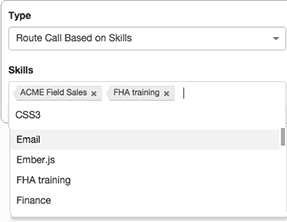
Passer au mode de prévisualisation Cet aperçu d’action apparaît ce contact avec l’agent, indépendamment de la mode de numérotation ensemble pour campagne le. Il n’a pas de paramètres.
Marquer le contact comme injoignable Cette action marque tous les nombres pour le contact comme incallable. Il n’a pas de paramètres.

Marquer le numéro comme injoignable Cette action indique que le numéro de contact actuel est incrimable. Il n’a pas de paramètres.

Ajouter le numéro DNC Cette action ajoute le numéro de téléphone du contact à la première liste Do Not Contact désignée de la campagne. Par conséquent, ce numéro n'est plus jamais composé par une campagne qui utilise cette liste DNC. Cette action n’a campagne aucun effet si la liste DNC n’a pas de dnc.
Pour définir une période pendant laquelle le contact est inclus dans la liste DNC, définissez N'expire pas à Faux et entrez la date et l'heure souhaitées dans Durée d'expiration. Cette durée ne peut pas dépasser 180 jours dans le futur. L'heure d'expiration doit être exprimée en heure moyenne de Greenwich (GMT). Les tentatives de contact pour cet enregistrement reprendront après la date et l'heure d'expiration.
Ajouter une entrée personnalisée DNC Cette action ajoute la valeur de la colonne d'exclusion personnalisée du contact à la première liste Ne pas contacter désignée de la campagne de Type Interne – Personnalisé. Par conséquent, les contacts ayant cette valeur ne sont jamais recontactés par une campagne utilisant cette liste DNC. Cette action n’a campagne aucun effet si la liste DNC n’a pas de dnc.
Pour définir une période pendant laquelle le contact est inclus dans la liste DNC, définissez N'expire pas à Faux et entrez la date et l'heure souhaitées dans Durée d'expiration. Cette durée ne peut pas dépasser 180 jours dans le futur. L'heure d'expiration doit être exprimée en heure moyenne de Greenwich (GMT). Les tentatives de contact pour cet enregistrement reprendront après la date et l'heure d'expiration.
Calendrier De rappel Cette action place un appel de retour au contact dans un nombre configurable de minutes à l’avenir. Le par défaut délai est de cinq minutes. A rappel ne peut pas être programmé plus de deux semaines (20160 minutes) à l’avance. Pour plus d’informations, voir Rappels dans les campagnes.
Remarque : L’action Planifier le rappel n’est pas appliquée si aucun appel n’est passé.
-
(Facultatif) Cliquez sur Ajouter une nouvelle action pour ajouter des actions.
Les règles peuvent effectuer plusieurs actions. Toutes les actions d’une règle sont exécutées de façon séquentielle lorsque la règle effectue ses actions.
-
Sélectionnez un type d'action, puis configurez les attributs de l'action. Le tableau suivant présente les actions que vous pouvez sélectionner pour une catégorie de pré-contact ou de post-contact.
Action Pré-contact Post-Contact Ajouter à la liste DNC— ajoute l'adresse du contact ou la valeur de la colonne d'exclusion personnalisée à la première liste DNC désignée de la campagne. Cette action empêche qu'un message soit à nouveau envoyé au contact.
Ne pas envoyer-pour éviter d'envoyer un message à un contact. Marquer l'adresse du contact comme non contactable- marque l'adresse du contact comme non contactable. Marquer le contact non contactable- marque le contact actuel comme non contactable. Définir le modèle de contenu- sélectionnez cette action pour utiliser un modèle de contenu pour un contact lorsque la condition de la règle est remplie.
Définir le numéro de téléphone SMS- Définit le numéro de téléphone SMS de l'expéditeur lorsqu'une condition de règle est remplie.
Mettre à jour la colonne contact: met à jour la valeur d’une colonne dans l’enregistrement de contact. -
Configurez les attributs de l'action de règle en saisissant ou en sélectionnant des valeurs selon vos besoins.
Attribut Valeur Ne pas envoyer Cette action empêche l'envoi du message. Il n’a pas de paramètres.
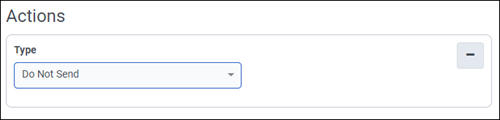
Marque Contact Adresse Non joignable Cette action marque l'adresse de contact du contact comme non contactable. Il n’a pas de paramètres.
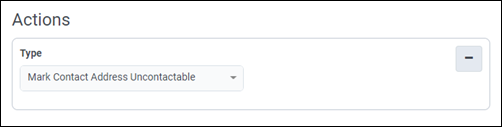
Mark Contact Non contactable Cette action marque le contact actuel comme non contactable. Pour configurer cette action, sélectionnez un type de média. Les types de médias disponibles sont l'e-mail, le SMS et la voix.
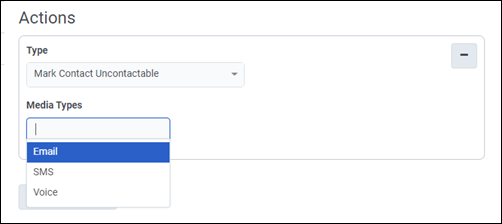
Définir le modèle de contenu
Cette action vous permet d'utiliser un modèle de contenu pour un contact lorsque la condition de la règle est remplie. Vous ne pouvez sélectionner qu'une seule action Set Content Template par règle. Lorsque vous avez plusieurs règles avec une action Définir le modèle de contenu dans l'ensemble de règles, la première règle à évaluer vrai et à définir le modèle de contenu est l'action qui s'applique.
Pour configurer cette action, sélectionnez au moins un modèle de campagne par courriel ou un modèle de campagne par SMS , et la campagne utilise le type de modèle de contenu qui correspond au type de campagne.
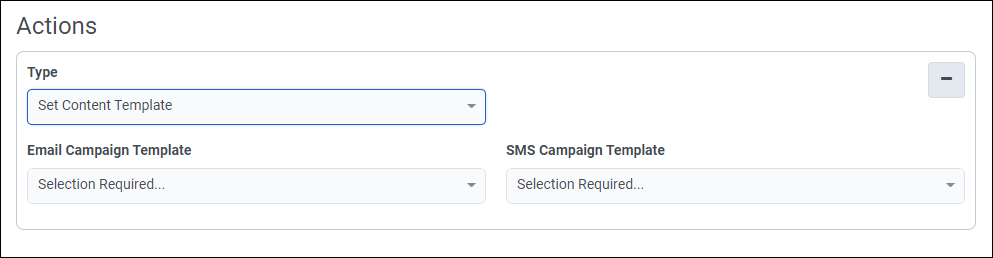
Numéro de téléphone de l'expéditeur du SMS
Sélectionnez le numéro de téléphone que vous avez fourni pour la campagne.
Remarques:
- Si, au moment de l'exécution, votre règle tente de définir le numéro de téléphone sur un type de numéro de téléphone différent de celui de la campagne, l'action de la règle échoue avec une erreur OUTBOUND-RULE-ERROR-SKIPPED.
- Si vous avez plus d'une action Définir le numéro de téléphone SMS dans les ensembles de règles de votre campagne, seule la première action exécutée est prise en compte.
- Vous ne pouvez avoir qu'une seule action Définir le numéro de téléphone SMS par règle.
- Une campagne en cours ne peut comporter qu'un maximum de cinq actions Définir le numéro de téléphone SMS.
Mettre à jour la colonne de contact Cette action met à jour une colonne de liste de contacts pour la ligne du contact actuel. Pour configurer cette configuration, choisissez une colonne dans le Nom de la colonne boîte. Ensuite, sélectionnez l’une des options de mise à jour suivantes :
- Décrémentation (par un): soustrait 1 de la valeur actuelle de la colonne.
- Incrément (par un): ajoute 1 à la valeur actuelle de la colonne.
-
Set Value- fixe la valeur de la colonne à la valeur statique que vous fournissez.
-
Définir comme horodatage actuel: définit la valeur de la colonne sélectionnée sur la date et l’heure actuelles.
Ajouter à la liste DNC Cette action ajoute l'adresse du contact ou la valeur de la colonne d'exclusion personnalisée à la première liste DNC désignée de la campagne. Cette action empêche qu'un message soit à nouveau envoyé au contact. Cette action n’a campagne aucun effet si la liste DNC n’a pas de dnc.
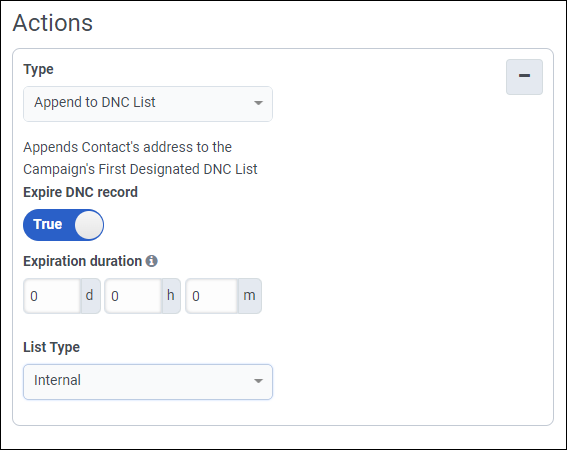
Pour définir une période pendant laquelle le contact est inclus dans la liste DNC, réglez Expiration de l'enregistrement DNC sur Vrai, puis définissez le nombre de jours, d'heures et de minutes souhaité dans Durée d'expiration. Cette durée ne peut pas dépasser 180 jours dans le futur. Les tentatives de contact pour cet enregistrement reprendront après le délai d'expiration.
Pour définir le type de liste DNC à ajouter, sous Type de liste, sélectionner Interne ou Interne – Personnalisé.
-
(Facultatif) Cliquez sur Ajouter une nouvelle action pour ajouter des actions.
Les règles peuvent effectuer plusieurs actions. Toutes les actions d’une règle sont exécutées de façon séquentielle lorsque la règle effectue ses actions.